توضیحات
پس از نسخه مقدماتی و متوسط این مجموعه نسخه پیشرفته آن هم توسط سریع آسان برای فروش قرار گرفته است.
ابتدا بخشی از این پکیج آموزشی را ببینید:
فصل اول : ابزارهای ترسیم
کار با Free hand و Poly line
– رسم شکل با Free hand
– رسم شکل با Polyline
– بستن یک شکل باز
– آشنایی با Smoothing
کار با ابزار Pen و Bezier
– رسم شکل با ابزار Pen
– رسم شکل با ابزار Bezier
– نکاتی در مورد ترسیم منحنی
– تنظیمات ابزار Pen
– حذف و اضافه نقطه با Pen
کار با ابزار Spline
– رسم شکل با ابزار Spline
– کنترل منحنی ها با ابزار Spline
کار با ابزار ۲Point و ۳ Point
– رسم خط با ابزار ۲point
– رسم خط در حالت perpendicular
– رسم خط در حالت tangential
– رسم منحنی با ابزار ۳point
ابزار Smart Drawing
– رسم با Smart Drawing
– بررسی عملکرد ابزار Smart Drawing
– کار با تنظیمات ابزار Smart Drawing
ابزار Preset (دانلود – ۱۶٫۲۳ مگابایت)
– آشنایی با ابزار Artistic Media
– آشنایی با ابزار Preset
– تغییر خصوصیات خط با Preset
– کنترل ضخامت خط
ابزار Brush
– کار با بزار Brush
– آشنایی با دسته بندیهای Brush
– ساخت Brush جدید
ابزار Sprayer
– آشنایی با ابزار Sprayer
– آشنایی با دسته بندیهای Sprayer
– اعمال Sprayer به یک مسیر
– ساخت یک Spry جدید
– نحوه قرار گیری Spry روی مسیر
– ویرایش و تنظیمات Spry
ابزار Calligraphy , pursuer
– رسم خط با ابزار Calligraphy
– کنترل زاویه خط
– کنترل ضخامت خط
– کار با ابزار Pursuer
– کنترل ضخامت خط
فصل دوم : کار با متن
آشنایی با انواع متن
– آشنایی با Artistic text
– آشنایی با Paragraph text
– کار با Artistic text
– اعمال تغییرات به متن
– حذف کردن متن
– آشنایی با Edit Text
Character Formatting
– آشنایی با پنل Text Properties
– کنترل خصوصیات کارکتر
– تعیین ظاهر و سایز فونت
– رنگ آمیزی متن
– اعمال پس زمینه
چیدمان Artistic Text
– جابجایی حروف
– چرخش حروف
– کنترل حروف با ابزار Shape
– ویرایش متن با Edit Text
متن و مسیر
– بررسی شکل ظاهری ماوس
– نوشتن متن روی مسیر
– آشنایی با Distance
– ویرایش مسیر
– کنترل قرار گیری متن روی مسیر
– کار با دستور Fit Text To Path
تبدیل متن به گرافیک
– تبدیل متن به Curve
– جدا کردن حروف از یکدیگر
– بررسی مشکلات و کنترل Curve
– اصلاح و ویرایش Curve
– اعمال Outline
– کنترل ظاهری حروف
استفاده از Paragraph text
– آشنایی با Paragraph Text
– آشنایی با کادر متنی
– کنترل متن در کادر متنی
– ارتباط کادرهای متنی
تنظیمات Drop Cap و Bullet
– ایجاد کردن لیست
– کنترل ظاهر لیست
– کنترل قرار گیری متن و بالت
– ایجاد کردن Drop cap
– تنظیمات Drop cap
کار با Paragraph Formatting
– تعیین Direction
– کار با Alignment
– تراز بندی متن
– تنظیمات پاراگراف
کنترل کادر متن
– ایجاد کادر متنی
– ویرایش کادر متنی
– کنترل خصوصیات کادر متنی
– ستون بندی متن
استفاده از Tab
– آشنایی با Tab
– آشنایی با پنجره tab
– کنترل tab ها
– ایجاد tab جدید
– تعریف leader برای tab
– قرار گیری متن نسبت به tab
قرار گیری اشکال در کنار متن
– آشنایی با text wrap
– انواع حالتهای Text Wrap
– تنظیم قرار گیری شکل در کنار متن
فصل سوم : کار با جدول
وارد کردن جدول
– آشنایی با ابزار Table
– ایجاد کردن جدول
– وارد کردن متن در جدول
– کنترل ابعاد جدول
– انتخاب قسمتهای یک جدول
– استفاده از کلید tab در جدول
کنترل ظاهر جدول
– اعمال پس زمینه به جدول
– اعمال پس زمینه به سلولها
– کنترل خط دور سلولها
– نحوه قرار گیری متن در سلول
مدیریت سلولها
– کنترل ابعاد سطرها و ستونها
– تقسیم یک سلول به چند سلول
– یکی کردن سلولها
– تعیین مارجین سلول
فصل چهارم : جلوه های ویژه
آشنایی با Style
– Style چیست ؟
– مزایای استفاده از Style
– آشنایی با Object Style
– معرفی پنل Object Style
– ویرایش و کنترل Style پیش فرض
ساخت Style
– ساخت استایل جدید
– ایجاد کردن استایل زیر مجموعه
– ویرایش یک استایل
– ساخت استایل با خصوصیات یک شکل
– دستور Copy Properties from
– تعریف کلید میانبر برای استایل
کاربا Style Set
– آشنایی با Style set
– ساخت Style set
– تعریف خصوصیات Style set
– تعریف کلید میانبر برای Style set
– استفاده از Style set برای ترسیم
– آشنایی با Style Child
– ویرایش خصوصیات Style set
– کار با Text Style
– وارد کردن متن
– ساخت Paragraph Style
– ساخت Paragraph Style
– توضیحاتی در مورد متنهای فارسی و انگلیسی
– ویرایش استایلهای متنی
آشنایی با دستور Clone
– کار با دستور Clone
– تکثیر شکل با دستور Clone
– کنترل و مدیریت یکپارچه شکلها
کار با Symbol
– آشنایی با Symbol
– مزایای استفاده از Symbol
– ساخت Symbol
– آشنایی با محیط Symbol
– ویرایش Symbol
– آشنایی با Symbol Manager
فصل پنجم : جلوه های ویژه
شروع به کار با ابزار بلند
– آشنایی با ابزار Blend
– تغییر خصوصیات Outline
– تغییر خصوصیات Fill
– ویرایش blend
– رنگ آمیزی با blend
تنظیمات ابزار بلند
– کار با Path properties
– ویرایش و کنترل مسیر Blend
– کار با Map Node
– کار با دستور Rotate All Object
– استفاده از دستور Show Start و Show End
– کار با دستور New End و New Start
– کنترل فاصله شکل در Blend
کار با ابزار کانتر
– کارایی ابزار Contour
– کنترل تعداد خطوط
– کنترل رنگ
– کار با تنظیمات ابزار Contour
– تجمع و پراکندگی شکلها
– ساخت طیف رنگ با Contour
کار با ابزار دیسورت
– آشنایی با عملکرد ابزار Distort
– کار با دستور Add New
– آشنایی با حالت Zipper Distortion
– کار با حالتهای Zipper
– کار با حالت Twister Distortion
اعمال سایه به شکل
– آشنایی با ابزار Drop Shadow
– اعمال سایه به شکل
– فاصله سایه
– محل قرار گیری سایه
– ابعاد سایه
– کنترل نرمی لبه های سایه
– کنترل تیرگی و روشنایی سایه
– کنترل رنگ سایه
کار با ابزار انولوپ
– آشنایی با ابزار Envelop
– کار با Straight line mode
– کار با Single Arc Mode
– کار با Double Arc Mode
– کار با دستور Copy Envelop Properties
– استفاده از Envelop های آماده
– ذخیره کردن Envelop
– آشنایی با پنل Effect
کار با ابزار اکسترود
– آشنایی با ابزار Extrude
– سه بعدی کردن شکل
– گردش و تغییر زاویه شکل
– تعیین میزان برجستگی
– کنترل رنگ شکل سه بعدی
– نورپردازی شکل
آشنایی با لنز
– کار با پنل لنز
– کار با Transparency
– کار با Invert
– آشنایی با Frozen
– کار با Fish eye
– کار با Brighten
– کار با Color Add
– کار با Color Limit
– کار با Custom Color Map
– کار با Magnify
– Tinted Grayscale
فصل ششم : وارد کردن فایل در کرل
وارد کردن عکس
– آشنایی با دستور Import
– وارد کردن عکس
– کنترل ابعاد عکس
– وارد کردن چند عکس به صورت همزمان
آشنایی با Paste Special
– کارایی Paste Special
– استفاده از Paste Special
– برقراری ارتباط بین فتوشاپ و کرل
آشنایی با Color Mask Bit map
– کار با پنل Color Mask Bit map
– حذف کردن تصویر با کمک رنگ
– انتخاب رنگ
– کار با Tolerance
– ویرایش رنگ
– کار با Hide Color و Show Color
آشنایی با Power Clip
– برش زدن تصویر در مسیر دلخواه
– ویرایش Power Clip
– جابجایی عکس نستب به مسیر
– آشنایی با دستور Extract
– جابجایی مسیر نسبت به عکس
– کار با دستور Center Content
– کار با دستور Fit Content Proportionally
– کار با دستور Fill Frame Proportionally
– کار بادستور Storage content to Fill frame
وارد کردن یک فایل PSD
– مقایسه فایل PSD با عکس دیگر
– جدا کردن لایه های فایل PSD
– بررسی لایه مسک فتوشاپ در کرل
اعمال عکس پس زمینه
– آشنایی با Page Background
– استفاده از رنگ برای پس زمینه
– استفاده از عکس برای پس زمینه
– آشنایی با Link و Embedded
– کنترل ابعاد عکس پس زمینه
آشنایی با Tracing Image
– کارایی Trace
– تبدیل کردن تصویر به وکتور
– کار با Power Trace
– تنظیمات Trace
– حذف جزئیات و آنالیز تصویر
– کنترل رنگ و تعداد رنگ
– حذف رنگ پس زمینه
– حذف تصویر اصلی بعد از Trace
فصل هفتم : مدیریت صفحه و شکل
مدیریت بر روی صفحه و شکل
– آشنایی با Object Manager
– انتخاب شکلها از طریق Object Manager
– بررسی یک Grope در Object Manager
– آشنایی با لایه ها در یک صفحه
آشنایی با Master Page
– کارایی Master Page
– ایجاد کردن لایه Mater
– رسم آبجکت در Master page
– کنترل صفحات زوج و فرد
– ترتیب اولویت نمایش صفحات و Master Page
لایه ها و خطوط راهنما
– آشنایی با لایه Guide
– تبدیل شکل به Guide
جستجو و جایگزینی شکلها
– آشنایی با Fined Object
– انتخاب شکل با خصوصیات انتخابی
– جستجو بر اساس یک شکل
– ذخیره کردن و بارگذاری یک جستجو
– آشنایی با Replace Object
فصل هشتم : خروجی گرفتن از کرل
خروجی گرفتن از کرل
– آشنایی با Export
– کار با دستور Select Only
– بررسی فرمتهای کاربردی
– آشنایی با Publish PDF پرینت
– صدور دستور پرینت
– تنظیمات پرینت
– تنظیمات کاغذ
– پرینت صفحه یا صفحات مورد نظر
– کار با Print Preview
نسخه مقدماتی تا متوسط این مجموعه را اینجا خرید نمایید: آموزش Corel Draw X7 مقدماتی تا متوسط با بیانی ساده
این پکیج با قیمتی بسیار ارزان برای فروش قرار داده شده است.
این محصول شامل گارانتی طلایی سایت سریع آسان میباشد پس با اطمینان خرید نمایید

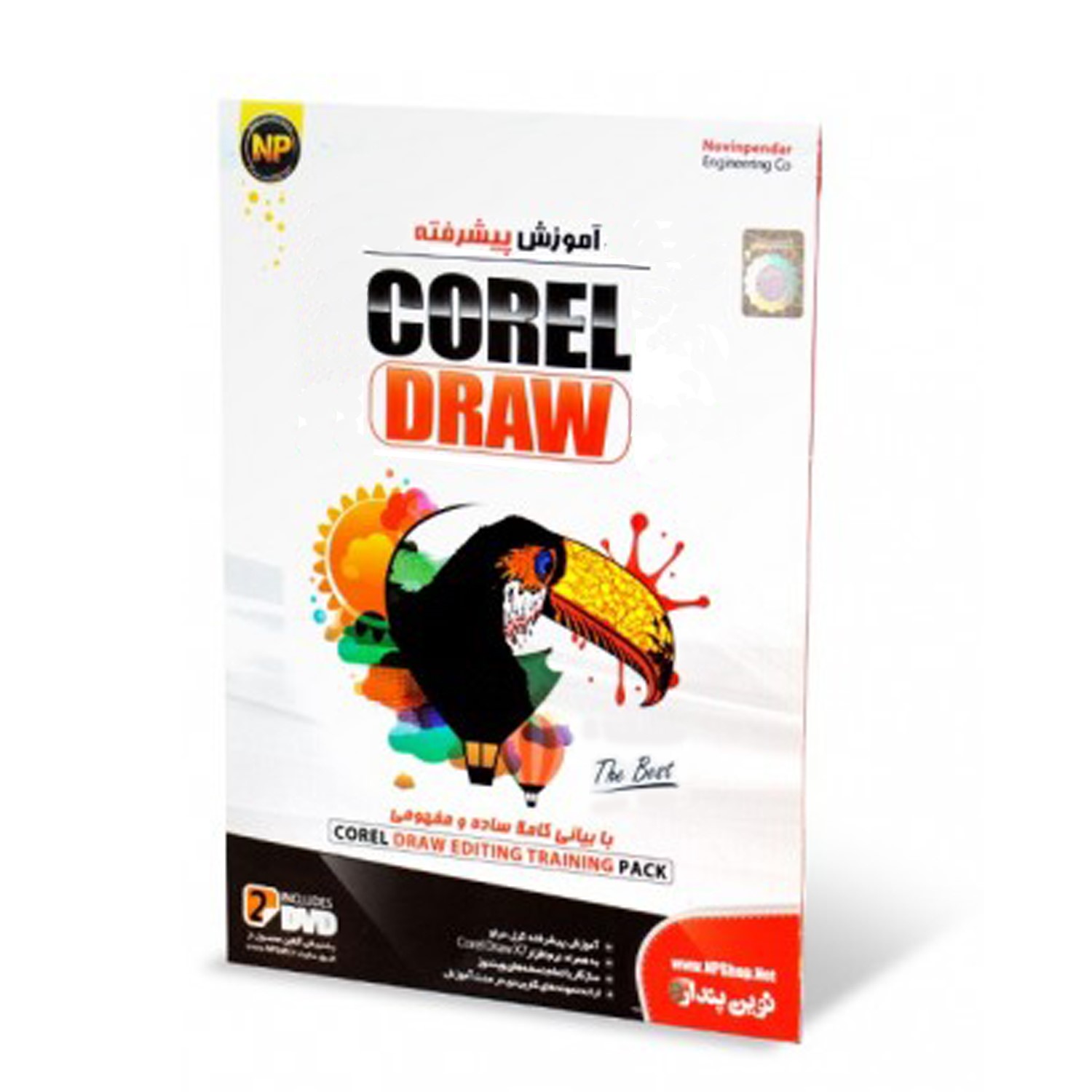

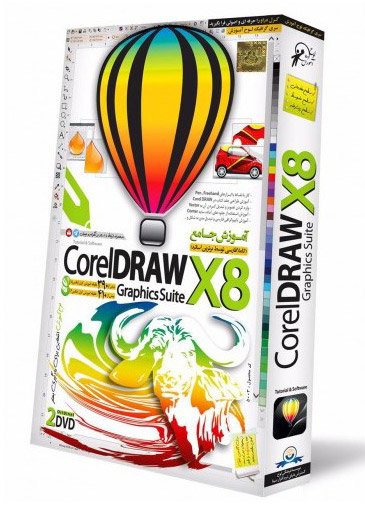
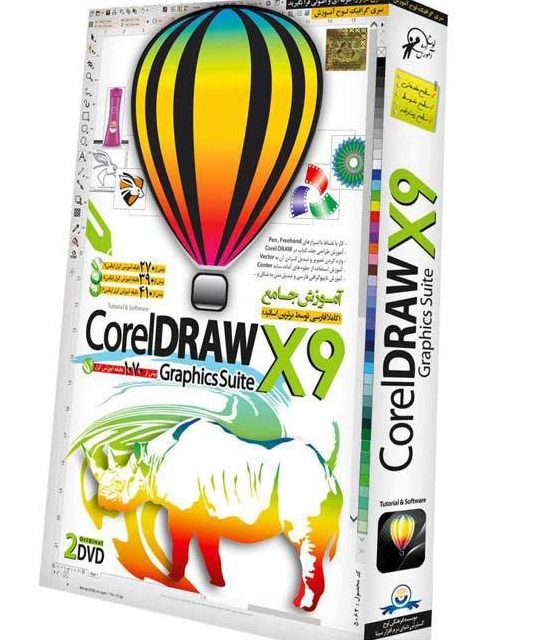


نقد و بررسیها
هنوز بررسیای ثبت نشده است.